
sdx15/Shutterstock.com
Seperti Windows 10, Windows 11 mendukung output HDR. Tidak seperti Windows 10, HDR bekerja jauh lebih baik di Windows 11 dan layak untuk diaktifkan di beberapa aplikasi. Ada tiga cara untuk melakukan ini, dan kita akan membahas semuanya di sini.
Bisakah Anda Menggunakan HDR?
HDR (Rentang Dinamis Tinggi) adalah fitur pertama dan terpenting dari tampilan Anda. Dengan kata lain, TV atau monitor Anda harus memiliki kemampuan fisik yang diperlukan untuk menampilkan gambar HDR. Di Windows 11, Anda memerlukan beberapa hal untuk membuat HDR berfungsi:
- Layar HDR dengan dukungan untuk standar HDR10. (Anda mungkin memerlukan monitor baru.)
- Setidaknya kabel DisplayPort 1.4 atau HDMI2.0 dan GPU yang mendukungnya.
- GPU yang siap untuk PlayReady 3.0.
Jika Anda mencoba mengaktifkan HDR dan opsi tersebut tidak tersedia untuk Anda atau tidak berfungsi, kemungkinan salah satu bagian dari teka-teki tidak ada.
Cara Mengaktifkan HDR Dengan Pintasan Keyboard
Cara termudah untuk mengaktifkan HDR di Windows 11 adalah dengan menggunakan pintasan keyboard. Karena desktop Windows tidak terlihat bagus dalam banyak kasus dengan HDR aktif, ini berguna untuk mengaktifkan atau menonaktifkan fitur dengan cepat tergantung pada konten yang ingin Anda gunakan.
Pintasan keyboard adalah Windows+Alt+B. Setelah Anda menekan kombinasi tombol ini, layar Anda mungkin menjadi hitam sesaat. Saat dihidupkan kembali, Anda mungkin akan melihat indikator di layar seperti ini.
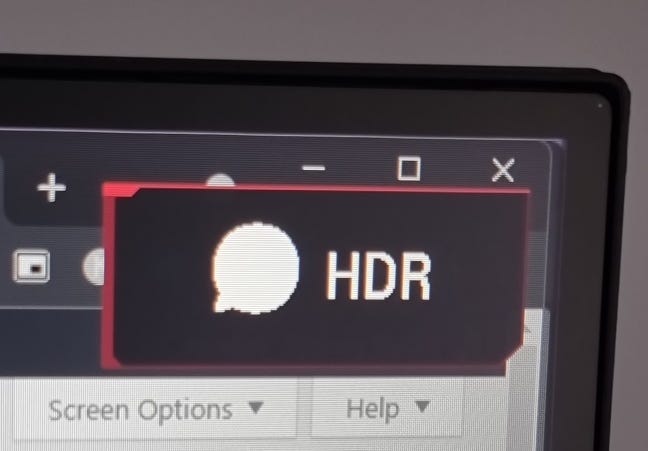
Sydney Butler
Iklan
Tentu saja, warna desktop Anda juga akan terlihat sangat berbeda dan lebih hidup dengan HDR aktif, jika Anda masih ragu.
Mengaktifkan HDR di Pengaturan Windows 11
Cara kedua untuk mengaktifkan HDR di Windows 11 adalah melalui pengaturan tampilan Anda. Klik kanan di mana saja di desktop, dan pilih Pengaturan Tampilan dari menu yang muncul.
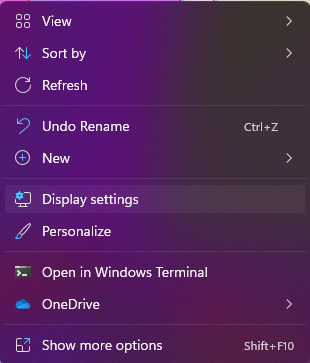
Setelah dalam pengaturan tampilan, pastikan Anda telah memilih monitor yang benar.
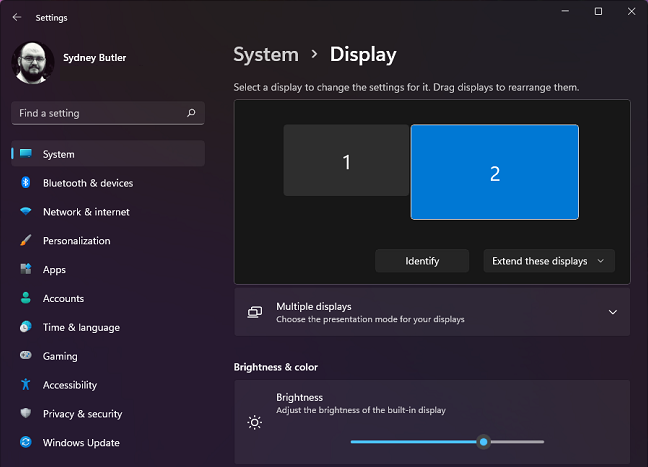
Gulir ke bawah untuk menemukan opsi “Gunakan HDR”.
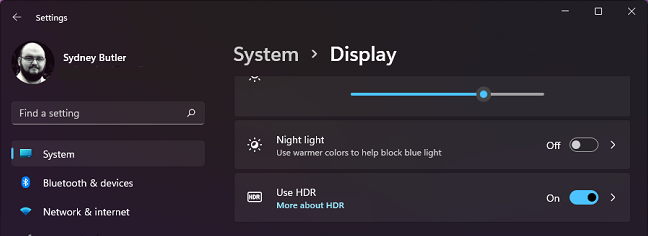
Jika Anda hanya ingin mengaktifkan atau menonaktifkan HDR, cukup klik tombol ini untuk melakukannya. Jika Anda ingin menggali pengaturan lebih lanjut, klik panah kecil di sebelah kanan sakelar dan Anda akan melihat pengaturan ini.

Di halaman ini, Anda dapat melihat pratinjau tampilan HDR di sistem Anda dan Anda dapat mengaktifkan atau menonaktifkan aspek HDR. Misalnya, Anda dapat memilih untuk memutar video streaming dalam SDR, meskipun HDR aktif.
HDR Otomatis adalah fitur Xbox yang masuk ke Windows 11. Windows akan mencoba menerjemahkan game non-HDR ke HDR. Kadang-kadang ini bekerja dengan baik, tetapi kadang-kadang memperburuk keadaan. Jadi, jika game non-HDR Anda terlihat aneh dengan HDR aktif, Anda dapat menonaktifkan HDR Otomatis di sini.
Mengaktifkan HDR Dalam Kegunaan
Beberapa video game yang mendukung HDR juga dapat mengaktifkan dan menonaktifkan fitur menggunakan entri menu. Misalnya, tangkapan layar dari Doom Eternal ini menunjukkan entri menu tempat Anda dapat mengaktifkan atau menonaktifkan HDR.

Iklan
Ini berguna karena itu berarti Anda tidak perlu keluar dari permainan untuk melakukan penyesuaian. Sekarang Anda siap untuk membalik sakelar HDR apa pun yang Anda lakukan.
Monitor Komputer Terbaik Tahun 2021

Monitor Terbaik Secara Keseluruhan
Dell UltraSharp U2720Q
Amazon
$679.99 ![]() $719.99 Hemat 6%
$719.99 Hemat 6%

Monitor Game Terbaik
Asus ROG Strix XG27UQ
Amazon
$1198,99 ![]()

Monitor Anggaran Terbaik
Dell S2721Q
Amazon
$439.00

Monitor Ultrawide Terbaik
LG 38WN95C-W
Amazon
$2099.00

Monitor 4K Terbaik
ViewSonic VP2785-4K
Amazon
$799.99 ![]()

Monitor Terbaik untuk Pengguna Mac
Asus ProArt Display PA278CV
Amazon
$369,00 ![]()